Đó là một cách phổ biến để xem phim có phụ đề trong khi xem phim tiếng nước ngoài. Phần lớn các phần mềm phát lại video ngoài đó hỗ trợ tính năng phụ đề ngoài hộp, mà không cần sự trợ giúp của phần mềm hoặc phần mở rộng của bên thứ ba.
Cũng giống như các phần mềm phát lại video khác, VLC Media Player nổi tiếng cũng hỗ trợ phụ đề. Trong khi xem video, bạn có thể nhấp chuột phải vào VLC Media Player, nhấp vào Phụ đề và sau đó nhấp vào Thêm phụ đề để chọn tệp phụ đề. Mặc dù, VLC Media Player thiếu một số tính năng nâng cao có trong GOM trong khi xử lý phụ đề, các tính năng được cung cấp trong VLC là đủ cho hầu hết người dùng.

Với cài đặt mặc định, như bạn có thể biết, VLC Media Player sẽ tải phụ đề nếu tệp video đã nhúng phụ đề (tích hợp) hoặc tệp phụ đề có trong cùng một thư mục (có cùng tiêu đề) nơi chứa tệp video.
Mặc dù hành vi này của VLC Media Player có thể giúp người dùng luôn xem phim có phụ đề, nhưng những người hiếm khi sử dụng trợ giúp để xem phim có thể thấy tính năng này gây khó chịu khi cần nhấp chuột phải vào tệp video, nhấp vào Phụ đề, bấm vào Bản nhạc phụ, rồi bấm Vô hiệu hóa để ngăn VLC hiển thị phụ đề cho tệp video hiện tại. Đó là, bạn cần làm theo quy trình này mỗi lần bạn mở tệp video có phụ đề để tắt phụ đề.
VLC Media Player thiếu tùy chọn dễ truy cập để ngăn không cho nó tự động hiển thị phụ đề nhưng có một tùy chọn hiện diện trong Tùy chọn để ngăn VLC tự động phát phụ đề.
Trong hướng dẫn này, chúng tôi sẽ trình bày cách bạn có thể ngăn VLC tự động hiển thị phụ đề cho các tệp video.
Phương pháp 1 trên 2
Dừng VLC tự động tải phụ đề
Bước 1: Khởi chạy VLC Media Player.
Bước 2: Điều hướng đến menu Công cụ, sau đó bấm Tùy chọn để mở hộp thoại Tùy chọn đơn giản . Ngoài ra, bạn có thể sử dụng phím nóng Ctrl + P để khởi chạy nhanh hộp thoại Tùy chọn đơn giản.
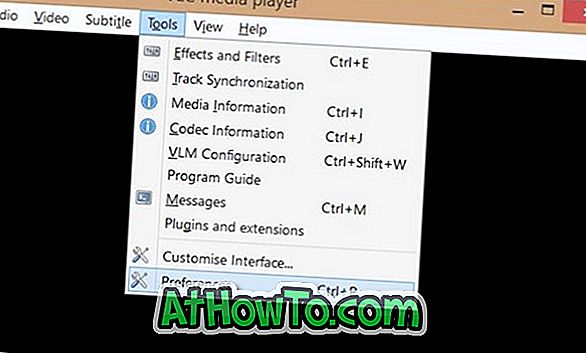
Bước 3: Tiếp theo, chuyển sang Tùy chọn nâng cao . Để làm như vậy, nhấp vào Tất cả nút radio (xem hình) nằm ở dưới cùng của khung bên trái.
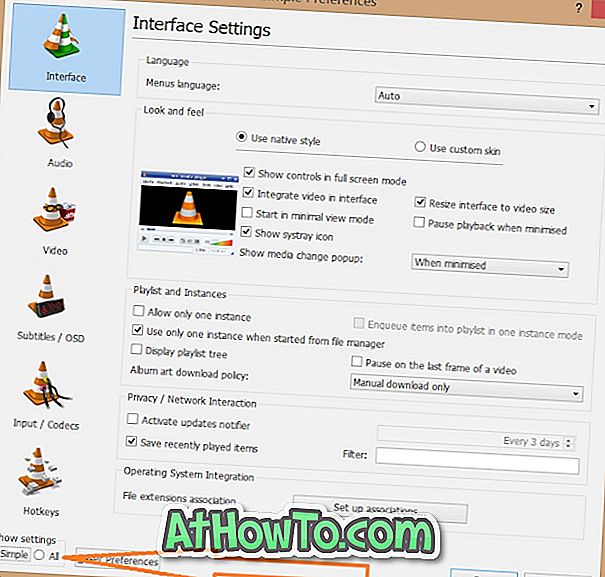
Bước 4: Bây giờ, trong khung bên trái của Tùy chọn nâng cao, hãy tìm mục Nhập / Codecs . Nhấp vào Nhập / Mã để xem cài đặt Nhập / Mã ở bên phải.
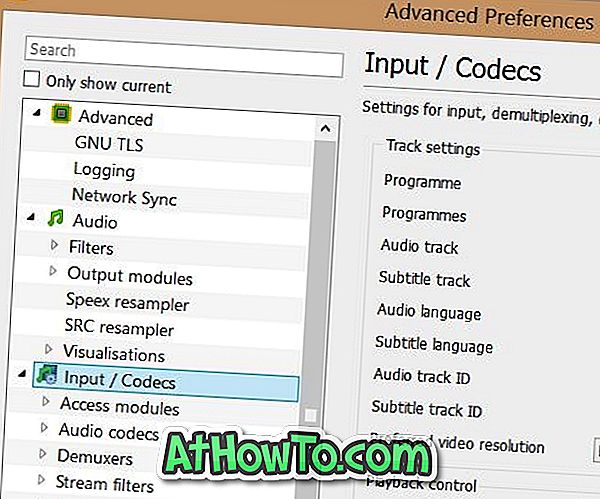
Bước 5: Tại đây, trong Cài đặt theo dõi, thay đổi giá trị của ID bản nhạc phụ đề thành 0 (không). Nhấp vào nút Lưu . Điều này sẽ ngăn VLC Media Player tự động tải phụ đề. Cuối cùng, khởi động lại VLC Player.
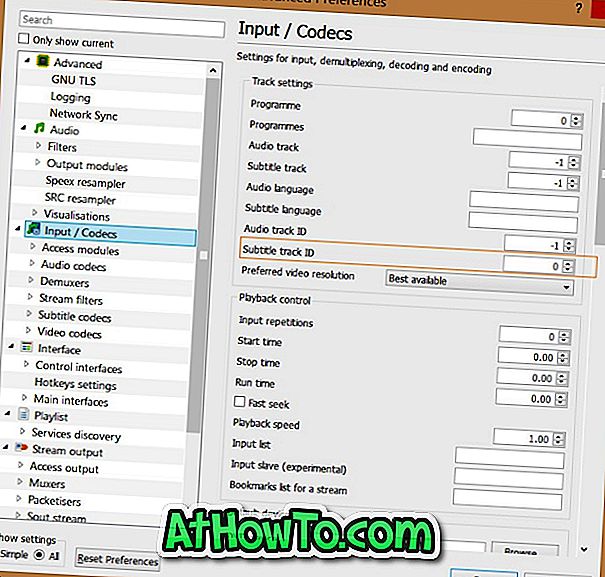
Khi bạn muốn xem phụ đề cho tệp hiện tại, chỉ cần nhấp chuột phải vào cửa sổ Trình phát VLC, nhấp vào Phụ đề, nhấp vào Bản nhạc phụ, sau đó chọn Bản nhạc 1 hoặc Bản nhạc 2 (nếu có nhiều hơn một phụ đề).
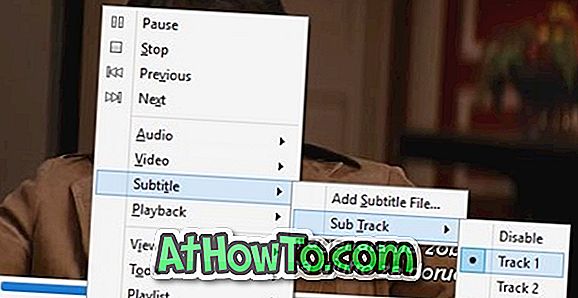
Chúc may mắn!
Phương pháp 2 trên 2
Dừng VLC tự động phát hiện phụ đề
Chỉ sử dụng phương pháp này nếu phương pháp trên không hiệu quả với bạn vì điều này sẽ vô hiệu hóa hoàn toàn phụ đề và bạn cần mở Tùy chọn nâng cao để bật lại phụ đề để bật phụ đề.
Bước 1: Mở Tùy chọn nâng cao của VLC bằng cách làm theo các hướng dẫn được đề cập trong phương pháp trên.
Bước 2: Trong ngăn bên trái của Tùy chọn nâng cao, mở rộng cây Video và sau đó nhấp vào Phụ đề / OSD .
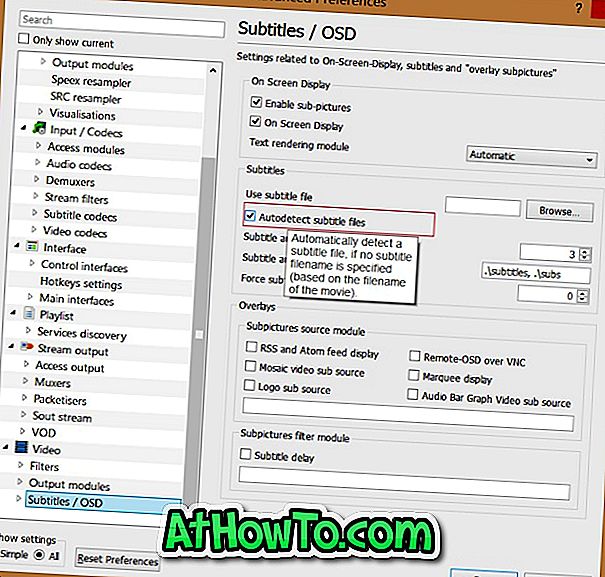
Bước 3: Bây giờ, ở phía bên phải, bỏ chọn tùy chọn có tiêu đề tùy chọn tệp phụ đề Autodetect . Nhấp vào nút Lưu. Đó là nó!
Nếu bạn biết về một giải pháp tốt hơn, hãy cho chúng tôi biết trong các nhận xét.














